Как починить матрицу монитора
Как починить матрицу монитора
Ремонт мониторов своими руками в домашних условиях
Как показывает практика, самое слабое место у компьютера – монитор. Происходит это потому, что именно в нем часто встречаются разного рода поломки. И чтобы не обращаться в мастерскую за помощью специалиста, можно попытаться выполнить ремонт монитора своими руками.
Блок питания

Зачастую экран компьютера выходит из строя из-за того, что происходит поломка блока питания. Его основная функция заключается в формировании стабильного напряжения, то есть +12В, +3В. В результате желательно приступать к поиску неисправностей именного с блока питания. Определить неполадки можно при помощи конденсаторов. Таким образом, если они имеют вздутую форму, то поломка кроется именно в данном месте.
Для устранения проблемы достаточно просто заменить испорченные конденсаторы на новые. При обнаружении же нескольких исправных элементов, их все же рекомендуется заменить, так как вскоре они аналогичным образом выйдут из строя, что приведет к повторному ремонту.
Блок инвертора ламп
Если же удалось выяснить, что неисправность возникла вовсе не в блоке питания, то придется дальше искать причину. Возможно, что пользователю приходилось замечать, что экран загорался и гас без причины, а иногда вовсе выключался. В таком случае желательно проверить блок инвертора ламп.
Здесь можно также осуществить ремонт монитора своими руками, однако все действия должны быть выполнены аккуратно. Итак, есть вероятность того, что сгорели транзисторы. Как правило, их два, поэтому менять придется сразу оба, так как определить поломку одного из них практически невозможно.
Блок управления изображением

Возникают ситуации, когда на экране меняется разрешение. При этом почти всегда оно становится меньше. Это говорит о том, что проблема, скорее всего, кроется в блоке управления изображением. Поэтому необходимо снять процессор с платы и прогреть при температуре не более 400 градусов с помощью паяльной лампы на протяжении 7-10 минут. Если все выполнить правильно, тот монитор вновь начнет работать без помех.
Зачастую экран компьютеров просто перегревается из-за большого количества пыли. Это приводит к тому, что многие люди предпочитают осуществить своими руками ремонт мониторов без посторонней помощи. Для этого достаточно взять пылесос, поставить на минимальный режим и аккуратно пропылесосить детали под защитной крышкой. Однако следует быть осторожным, так как из-за сильного потока воздуха некоторые элементы могут отсоединиться. В идеале существует специальный пылесборник для мониторов, который поможет моментально избавиться от загрязнений.
Ремонт мониторов Samsung своими руками

Несмотря на модель мониторов, все они имеют одинаковые стандартные поломки. И фирма Samsung не является исключением. В основном неисправности связаны с выходом из строя элементов схемы питания. Чтобы отремонтировать монитор, необходимо воспользоваться следующими инструментами:
- кусачки, которые помогут обрезать ножки конденсатора;
- паяльник с острым жалом;
- крестообразная отвертка для разборки монитора;
- тонкая пластина из пластика, которая поможет открыть корпус монитора, не повредив его;
- олово и канифоль.
Основные поломки мониторов и их проявление

Нередко приходится сталкиваться с ремонтом ЖК мониторов своими руками. В основном, поломки заключаются в следующем:
- После включения монитора на экране темно – проблема заключается в том, что вздулись конденсаторы в плате электропитания.
- Изображение на мониторе гаснет через пару секунд после включения – проблема в трансформаторе инвертора монитора.
Разборка и ремонт монитора «Самсунг» своими руками
Итак, прежде чем приступить к ремонту монитора, его следует разобрать. Для этого необходимо:
- отключить все кабеля;
- убрать подставку под монитор;
- открутить болты из корпуса;
- отсоединить при помощи металлической пластинки переднюю раму монитора от задней части;
- отключить разноцветные провода;
- отключить шлейф матрицы от платы;
- достать и проанализировать платы с выходом для питания монитора от электросети.
Замена конденсатора и трансформатор инвертора в мониторе: особенности

Перед заменой конденсаторов обязательно необходимо уточнить параметры и приобрести аналогичные. Их легко выпаять из платы с помощью простого паяльника, освобождая ножки от припоя.
Трансформатор же обычно имеет от 6 до 8 ножек. Поэтому, чтобы их снять, понадобиться олово, отсос и паяльник. Припаять трансформатор гораздо легче, нежели освобождать ножки от припоя.
Пошаговая инструкция
В ремонте мониторов своими руками нельзя обойтись без пошаговой инструкции. Следуя определенным правилам и соблюдая основные рекомендации, каждому человеку удастся найти и устранить неисправности:
- Часто причиной поломки мониторов становится вздутие конденсаторов. Поэтому рекомендуется приступить к самостоятельной разборке монитора. Для начала его следует отключить от сети и компьютера. Через некоторое время осторожно перевернуть экраном вниз, ведь любая трещина может повредить основную матрицу.
- Далее необходимо вывернуть винты, которые располагаются на задней крышке монитора. В некоторых случаях они имеют разную длину, поэтому желательно зарисовать их расположение на листе бумаги. После чего нужно снять крышку с монитора.
- Под ней расположен электронный узел, шлейфы, которые идут к матрице, провода и плата с кнопками. Следует быть осторожным в своих действиях, особенно, если заниматься ремонтом мониторов LG своими руками. Ведь они имеют достаточно хрупкую конструкцию.
- Затем следует открутить все винты и гайки, после чего отсоединить кабели от блока питания. Не касаясь элементов, его следует снять и разрядить на нем все конденсаторы.
- Приобрести конденсаторы, которые будут соответствовать по параметрам испорченным.
- И в заключительном этапе заменить детали, строго соблюдая полярность. Следует быть внимательным при подключении шлейфов к блоку питания. Монитор нужно собрать, включить и убедиться, что неисправность исчезла.
Ремонт мониторов своими руками не такое уж и сложное занятие, как может показаться на первый взгляд. Поэтому рекомендуется попытаться самостоятельно выявить проблему и найти пути ее решения. Однако если справиться с поломкой не удастся, то стоит обратиться за помощью к мастерам, которые моментально помогут устранить неисправность.
Самостоятельный ремонт монитора
Монитор это неотчетливая часть любого компьютера. И он как и любая техника со временем или по воле случая выходит из строя. Причины тому могут быть разными. От вздутых конденсаторов до вышедших из строев LED светодиодов.
В этой статье подробно разберемся в нескольких популярных и типичных неисправностях мониторов.
Что может быть сломано
Причин много, и они бывают разными по степени сложности. От разбитой матрицы, до неисправности инвертора.
- Монитор гаснет при включении;
- Не включается;
- Полосы на экране;
- Выключается через несколько минут работы;
- Во время работы издает разные звуки и выключается.
Визуальный осмотр
Это один из главных факторов хорошей диагностики. Обратите внимание на шнур питания, в порядке ли он? Нет ли повреждений изоляции, сильно согнутых участков провода? После вскрытия блока питания и монитора нужно внимательно осмотреть все внутренности устройства. Особое внимание уделите на предмет наличия вздутых конденсаторов, обугленных резисторов или на наличие плохой пайки контактов.
Если на мониторе имеются глубокие трещины как от удара и он не включается, то это это значит, что матрица скорее всего повреждена. В таком случае ремонт практически не рентабелен, цена новой матрицы чаше всего равна 70% от стоимости, а доноров очень мало.
Необходимые инструменты для ремонта
Понадобятся отвертки, пластиковые медиаторы для разборки монитора.

Также нужен паяльник, припой, оплетка, мультиметр и новые детали, которые понадобятся после диагностики.
Как разобрать монитор
Большинство мониторов крепятся на болтики, однако некоторые могут вскрываться только через клипсы. Поэтому, перед самостоятельной разборкой, поищите в интернете модель своего монитора и мануал по разборке, чтобы случайно его не повредить.
Техника безопасности
После разборки монитора нельзя трогать детали и контакты на обратной стороне платы. В первую очередь обратите внимание на электролитические конденсаторы. Они могут быть заряжены до опасных значений напряжения, несмотря на то, что визуально целые.
С помощью мультиметра в режиме измерения постоянного напряжения измерьте его на конденсаторах. Если напряжение хотя бы на одном электролитическом конденсаторе выше, чем 0, его надо обязательно разрядить.
Если вы обнаружили, что вышел из строя только предохранитель — это не повод сразу его менять и включать монитор в сеть. Проверьте все компоненты платы не исправность. Перед включением в сеть 220 В подключите через вилку лампочку накала на 40 Вт. Она подействует как предохранитель, и если монитор неисправен — загорится и зашунтирует короткое замыкание.
Разбор нескольких случаев
В качестве примера ремонта монитора, разберем несколько случаев поподробнее.
Неисправные конденсаторы
Несколько вздутых электролитических конденсаторов. Типичная и популярная неисправность импульсных блоков питания.
 Из-за этого блок питания не запускается.
Из-за этого блок питания не запускается.


После замены на такие же новые детали — и блок питания снова работает, а вместе с ним и сам монитор.

Причина неисправности
Что может быть изначальной причиной выхода из строя электролитических конденсаторов?
- Внешние условия. Перегрев корпуса, разница температур;
- Высокая частота пульсаций. Далеко не все блоки питания идеально сконструированы. Они могут работать намного хуже при низком или повышенном напряжении в сети 220 В;
- Выработка срока эксплуатации. Любые детали имеют свой срок эксплуатации. Химические источники электрического тока не рассчитаны на долгий срок эксплуатации, особенно если это касается бытовой техники.
Ремонт подсветки
На ремонте монитор SAMSUNG GH19LS с проблемой «выключается через пару секунд работы». Первые же мысли возникают насчет блока питания.

Судя по всему, монитор уже ремонтировался так как заменены электролиты. К тому же, у одного из них явно не хватало по высоте вывода и его «удлинили» проводом. Конденсаторы не на тот номинал по напряжению. Лучше перепаять на те, которые нужны.

Затянутый процесс ремонта
Неисправность осталась. Монитор не включается. Далее нужно сделать диагностику преобразовательной части. Так как монитор гаснет через пару секунд, а сама кнопка включения горит, то это значит, что гаснет подсветка. Проблема либо в лампах, либо в трансформаторах. При измерении сопротивления обмоток одного из них выяснилось, что у одного трансформатора оно отличается около 10 Ом. Это много, и разница в потреблениях ламп возрастает, из-за чего и срабатывает защита блока питания. Выход из ситуации — это поменять трансформатор. Но его не так легко достать.
Придется либо заказывать такой же (что может затянуться на месяцы), либо менять сразу два на аналогичные с доноров.
Есть другой выход. Трансформаторы с донора, только пришлось поставить целую плату вместе с ними. Для этого потребовалось подавать отдельно на них питание и сигнальный провод. Кстати, при замене трансформатора с «донора» еще необходимо одно условие — размер диагонали экрана. Ремонтируемый монитор и «донорский» должны быть одного размера (или близкие) так как лампы разные, ток разный, напряжение разное.
Донорские трансформаторы по сравнению с электролитическими конденсаторами не так сильно изнашиваются.


Пайка производится на место электролита питания новой платы, а сигнальный на место шлейфа, где по схеме идет сигнал включения подсветки.


Работает. Проблема была повышенном в сопротивлении обмотки трансформатора подсветки. Это может быть и из-за окончания его срока службы.
Какие еще могут быть неисправности
Если у вас LED монитор, и изображение при подсвечивании фонариком на матрице есть, то это неисправность подсветки, которая состоит из линеек светодиодов. Случай похожий на описанный выше, однако тут придется менять либо линейки светодиодов, либо неисправные в линейках монитора.
Похожий случай, только с телевизором, разбирается в этой статье.
Если на мониторе присутствуют полоски, обратите внимание на шлейф от матрицы в плате. Быть может отпаялся контакт на плате, или в самом шлейфе неисправность. Как вариант — может отпаяться провод и на шлейфе.
В этой статье мы подробно разобрали типичные неисправности мониторов и их самостоятельный ремонт с примерами.
Стоимость ремонта
Стоимость ремонта зависит от наличия деталей и их стоимости. Сервисные центы могут брать от 500 рублей за работу. К этой цене добавляется гарантия, которая обычно от 1 месяца.
Когда ремонт не рентабелен
Если разбита матрица, ремонт не выгоден. Ее стоимость начинается от 70% стоимости всего монитора.
Полезные видео по теме ремонта
Ремонт мониторов
Монитор – это одна из основных составных частей любого компьютера. Пользоваться ПК без устройства вывода информации невозможно.
В наше время преобладают lcd дисплеи. Но и им свойственны поломки. Проблемы с экраном — это серьёзная незадача. Так как работа с компьютером затрудняется. А то и вовсе невозможна.
Тут возникает логичный вопрос о том, как справиться с поломками? И можно ли это сделать самостоятельно?
Рассмотрим подробно причины неисправностей монитора и способы их устранения.

Основные неисправности мониторов
Существует ряд типовых неисправностей дисплея, которые встречаются чаще всего. Некоторые из них могут потребовать полного ремонта монитора компьютера. Другие же можно исправить и на дому.
Монитор не включается

Причин, по которым экран компьютера не включается, может быть много. Для начала рассмотрим случай, когда лампочка подсветки индикатора горит. А изображения нет. В этом случае нужно сделать несколько простых действий:
- Для начала стоит отключить дисплей ото всех проводов. И очистить от пыли разъёмы. Пыль на самом деле это серьёзная проблема для всей электроники. И от неё надо избавляться регулярно. Так как она может появиться в тех местах, куда она, казалось бы, и попасть-то не должна. Например, в разъёмы кабелей.
- Подключить всё обратно. На экране должна появиться надпись «нет сигнала». Затем она пропадёт, но это нормально.
Итак, если индикатор питания горит, а изображения не появилось, то проблема может быть не в мониторе, а в видеокарте. А также могла возникнуть критическая ошибка в настройках изображения. В этом случае нужно протестировать дисплей на другом компьютере. Или же подключить другой экран к вашему ПК. Если такой возможности нет, то нужно обратиться в сервис за помощью. Или попробовать починить его самостоятельно. О том, как это сделать, мы расскажем ниже.
Что делать, если монитор, вообще, «мёртв» и не горит даже индикатор питания?
Первым делом, убедитесь, что вы очистили от пыли разъёмы и на системном блоке. Далее, вам стоит проверить целостность кабеля питания. Если проблема осталась, то по возможности проверьте кабель на другом устройстве. Если кабель цел, то монитор нужно отнести на диагностику. Возможно, потребуется замена блока питания.
Перед обращением в сервис настоятельно рекомендуем узнать модель вашего дисплея.
Мигает или гаснет изображение

Бывает и такое, что экран при включении начинает моргать. А потом и вовсе гаснет. Особенно часто монитор мигает ещё на экране приветствия windows, а затем сразу гаснет. В то время как система продолжает запускаться. Проблема может заключаться как в видеокарте, так и в самом мониторе. Это не обязательно обозначает то, что потребуется замена экрана. Перед тем как бежать в сервис, нужно всё проверить.
Первым делом, как обычно, отключаем все кабели и производим чистку от пыли. Попробуйте подключить дисплей к другому компьютеру. И если проблема осталась, то дело не в видеокарте. В этом случае, скорее всего, проблема в энергопитании монитора. А также возникают сбои и в работе блока питания компьютера.
Самопроизвольно выключается
Бывает, что экран компьютера внезапно выключается прямо среди рабочего процесса. Это с большой долей вероятности проблемы в электропитании. Возможно, где-то в блоке питания монитора возникает замыкание. И вскоре он и вовсе перегорит.
Часто бывает и такое, что решение этой проблемы лежит прямо на поверхности. Возможно, кабель питания попросту неплотно прилегает к разъёму. И при работе вы задеваете его, отчего контакты отходят друг от друга. Попробуйте покрепче закрепить кабель к разъёму. Возможно, это поможет решить проблему.
Отсутствие подсветки матрицы
Если изображение на дисплее ,на первый взгляд, отсутствует. Но при этом индикатор питания горит, попробуйте посмотреть на монитор сверху или сбоку. В том случае, если под таким углом просматривается тусклое подобие изображения, у вас проблемы с матрицей или перегорел инвертор.
Замена матрицы монитора — очень тонкая работа. Поэтому не стоит делать это собственноручно. Особенно если вы не обладаете достаточными знаниями. То же самое касается и замены матрицы ноутбуков.
Вертикальные полосы на изображении

Если вы увидели на экране вертикальную полосу, то сразу стоит задуматься о ремонте. Если полоса перемещается, то проблема в видеокарте. Но если она статична, то это уже неисправности шлейфа дешифратора.
Далеко не во всех сервисах берутся за замену шлейфа. Так как это не даёт стопроцентной гарантии. Проще всего будет заменить всю матрицу в сборке. Так что если у вас не истекла гарантия монитора, то поспешите в сервис.
Пятна или горизонтальные полоски

В случае появлений горизонтальных полос и пятен также стоит обратиться в сервис. Если на дисплее появились пятна (тусклые или яркие), то это неисправности матрицы.
Может быть и такое, что монитор повреждён. Разбитая матрица является последствием даже незначительного удара. Сам экран может быть и не треснутым. Но вот «вмятины» на матрице дадут о себе знать в виде пятен и выбитых пикселей.
Нет изображения, но подсветка присутствует
Пользователи сталкиваются и с такой проблемой, когда подсветка дисплея работает, а вот изображения нет. Первым делом, проверяем монитор на другом системном блоке. Если проблема осталась, то, скорее всего, в шлейфе матрицы отошла пара контактов. Проверить это можно вольтметром. А также смотрим на плату: если есть нагар, то пробуем очистить его.
В этом случае паяем сами или несём монитор в сервис. Если у вас ноутбук, то самостоятельно исправить проблему будет сложнее.
Не реагирует на кнопки управления
Если после нажатия кнопок управления ничего не происходит, то, скорее всего, повреждена плата.
Нужно снять панель с кнопками и внимательно осмотреть плату. На плате может быть трещина. Или могут отойти контакты шлейфа. Если симптомы схожи, то вам понадобится вольтметр и паяльник.
Пониженная яркость монитора
Чаще всего такая неисправность является следствием выгорания ламп подсветки. Замена экрана в этом случае не нужна. Достаточно поменять лампы, или в редких случаях инвертор.
Если вы собираетесь исправлять это самостоятельно, то в магазинах можно найти уже готовый набор ламп подсветки и инвертора.
Шум муар и дрожание изображения
Когда изображение на мониторе искажается «шумом». Или изображение начинает «прыгать». Скорее всего, у вас проблемы с VGA кабелем без подавления помех.
Бороться с этой проблемой самостоятельно сможет не каждый. Так как нужно применять фильтрующие ёмкости на сигнальной плате.
Частые причины, вызывающие неисправности lcd мониторов
Мы кратко разобрались в том, какие поломки чаще всего встречаются у мониторов. Теперь узнаем, какие именно причины приводят к этим поломкам. И научимся распознавать «симптомы», чтобы самостоятельно произвести ремонт lcd дисплеев. Речь пойдёт именно о «ЛСД» мониторах, так как они наиболее популярны.
Разбитый экран монитора

Монитор может быть полностью неработоспособным, если у него разбит экран. Бывают очевидные повреждения. Например, треснул экран ноутбука. Но бывают и скрытые повреждения. Дисплей может быть разбит так, что вы заметите лишь пятно. И оно со временем будет расширяться. Этот симптом говорит о том, что у вас потёк экран. И потребуется замена матрицы или всего монитора.
Битые пиксели на матрице
Матрица жк экранов состоит из жидких кристаллов. Сами кристаллы крайне редко выходят из строя. Если, конечно, они не повреждены физически. Причиной битых пикселей является выход из строя транзисторов. А в жк мониторах их огромное количество.
Ремонт матрицы ноутбука или экрана компьютера трудоёмкое занятие. И чтобы избежать подобного ещё при покупке, проверяйте его на наличие битых пикселей.
Повреждение шлейфа дисплея
Повреждение шлейфа выражается в выгорании контактов. Или их отсоединении от матрицы. Из-за проблем со шлейфом качество изображения сильно упадёт вплоть до искажения картинки. На сенсорных же дисплеях это может привести к неработоспособности самого сенсора. И вы не уйдёте дальше экрана блокировки.
За решение проблем со шлейфом могут взяться не в каждом сервисе. Замена шлейфа матрицы ноутбука — это ещё более сложный процесс. Так что, если ещё действует гарантия, то поспешите с ремонтом.
Поломка дешифратора матрицы
Дешифратор – очень важная часть матрицы монитора. Через него проходит сигнал от видеокарты. И его поломка достаточно сильно отражается на рабочем состоянии монитора.
Самой распространённой неисправностью дешифратора является его отслоение от стекла. В результате этого часть контактов с матрицей отсутствует. Симптомы такой поломки проявляются в вертикальных и горизонтальных полосах на дисплее. Всё это ,конечно, касается и экранов нетбуков, ноутбуков и телефонов.
Исправить такую поломку можно, заменив и вернув на своё место контакты. Если же дешифратор отслаивается от стекла, то его ремонт невозможен. И потребуется полная замена матрицы экрана ноутбука или монитора.
Вздутые конденсаторы
Если экран компьютера самопроизвольно включается или не включается вовсе. И при этом индикатор питания не горит. То, скорее всего, дело в выгоревших или вздутых конденсаторах.
Не обязательно сразу бежать в сервис. Потому что в этом случае ремонт монитора своими руками не составит особого труда. Когда вы разберёте дисплей и найдёте «покойный» конденсатор (разорванный, оплавившийся, вздутый), аккуратно извлеките его. Но сразу не выбрасывайте, а посмотрите маркировку. Нужно найти ему замену в точности с такими же параметрами. Можно и больше вольт, но никак не меньше. Далее ставим новый конденсатор ровно на то же место.
Выход из строя стабилитрона
При больших перепадах напряжения в стабилитроне возможно короткое замыкание. И он оборвётся или перегорит. Вследствие этого возникнут проблемы с электропитанием монитора.
Стабилитрон можно заменить на любой подходящий и в домашних условиях.
Проблемы в высоковольтной части блока питания, инверторе
Прежде всего, возникают из-за разницы силы тока. Вследствие чего возникает короткое замыкание и сгорает предохранитель.
Если вы решили исправить проблему самостоятельно, то найдите подходящую схему вашего устройства. После этого ставим нужный предохранитель и прозваниваем мультиметром.
Ремонт жк мониторов

Итак, мы рассмотрели частые причины поломок экрана компьютера. А также их последствия. После прочитанного несложно догадаться, что ремонт мониторов — довольно кропотливая работа. И она требует определённых навыков. В некоторых случаях даже в сервисах не берутся за исправление возникших проблем. Например, замена экрана в моноблоке или замена матрицы ноутбука требуют профессионального подхода.
Ремонт жк монитора своими руками

Ремонт дисплея ноутбука или экрана ПК в домашних условиях требует не только навыков, но и технического обеспечения. Помимо инструментов, у вас в наличии должны быть и необходимые детали. Благо покупка транзисторов, предохранителей и стабилитронов не составит труда.
Как вы уже могли понять, ремонт монитора и ремонт экрана ноутбука требуют разного уровня навыков. Ноутбук – более сложный аппарат. И если в случае неудачи экран ПК можно заменить. То ноутбук можно привести в полную неработоспособность. Что обернётся покупкой нового устройства.
Есть вещи, которые лучше доверить сервисам. Например, замена матрицы на ноутбуке или ремонт сенсорного экрана.
Этапы ремонта монитора на дому
Прежде всего, отключаем дисплей от всех источников электропитания. На одни только лампы подсветки идёт напряжение 1000 V. И любой контакт с таким напряжением может обернуться летальным исходом.
Затем приготовьте рабочее место. Уберите всё лишнее с рабочего стола. А также выставьте ёмкости для мелочей. Позаботьтесь о том, чтобы поблизости имелись магниты, они вам пригодятся. Принесите все необходимые инструменты. Если всё будет приготовлено заранее, то, соответственно, будет меньше суеты, от которой и бывает масса проблем.
Далее следуем чётко по инструкции, коих много в интернете. Заранее узнайте модель монитора. Так как с виду одинаковые экраны могут отличаться внутри. Будьте осторожны: ремонт экрана, особенно жидкокристаллического, требует аккуратности. Один удар и матрицу придётся менять.
Разбираем дисплей. При этом раскладывайте комплектующие так, чтобы вы смогли собрать аппарат обратно. Ведь будет обидно, если вы исправите проблему, но собрать обратно монитор не сможете.
- Обязательно разряжаем высоковольтные конденсаторы. Ведь без того вы не добьётесь положительных результатов.
- Осматриваем комплектующие на предметы поломки, устраняем их.
- Соблюдая технику безопасности, тестируем экран. Прозванием мультиметром контакты.
- Отремонтированный экран тестируем несколько раз. Пробуем включать и выключать. А также менять яркость и контрастность изображения. Испытываем в течение 2-3 часов.
Как разобрать монитор

Для некоторых видов монитора инструкции могут отличаться. Но принцип действий остаётся одним и тем же. Стоит заметить, что разобрать дисплей ноутбука по этой инструкции будет невозможно.
- Сначала снимаем заднюю крышку. Затем отделяем монитор от подставки.
- Снимаем панели, аккуратно поддевая ножом или отвёрткой защёлки.
- Под снятой задней крышкой видим металлический корпус, под которым находятся платы. Откручиваем болты и извлекаем разъёмы. А также отсоединяем шлейфы и снимаем корпус. Под снятой крышкой видим платы и блок питания. Осматриваем платы на предмет поломки.
- Если есть необходимость разобрать переднюю панель и добраться до кнопок, то также отгибаем зажимы. Аккуратней орудуйте отвёрткой, — плазменный экран очень хрупок.
Теперь можно подвести некоторые итоги. Ремонт lcd монитора – дело ответственное. Но при определённой сноровке с этой задачей можно справиться и самостоятельно. Если же вы не уверены в своих силах, то лучше обратиться к специалисту. Особенно если у вас ноутбук. Это будет стоить дешевле, чем покупка новой техники.
Ремонт монитора своими руками
Этим пятничным вечером снова вещает Уханов.
Сегодня я расскажу о простом ремонте жидкокристаллического монитора Samsung SyncMaster 940BF. Монитор достаточно старый, был куплен примерно в 2007 году и используется мной по сей день.
Этот монитор уже ремонтировался мной примерно в 2009 году. Симптомы и причины были одинаковые: монитор не включается с холодного старта, ему стало требоваться время, чтобы прогреться. До момента запуска заметно мерцание подсветки во время попыток включиться.
Снимаю подставку и при помощи отвертки освобождаю лицевую панель от защёлок.

Переворачиваю, чтобы мартица лежала в лицевой панели и снимаю заднюю панель.

Отсоединяю все разъёмы, чтобы снять плату.


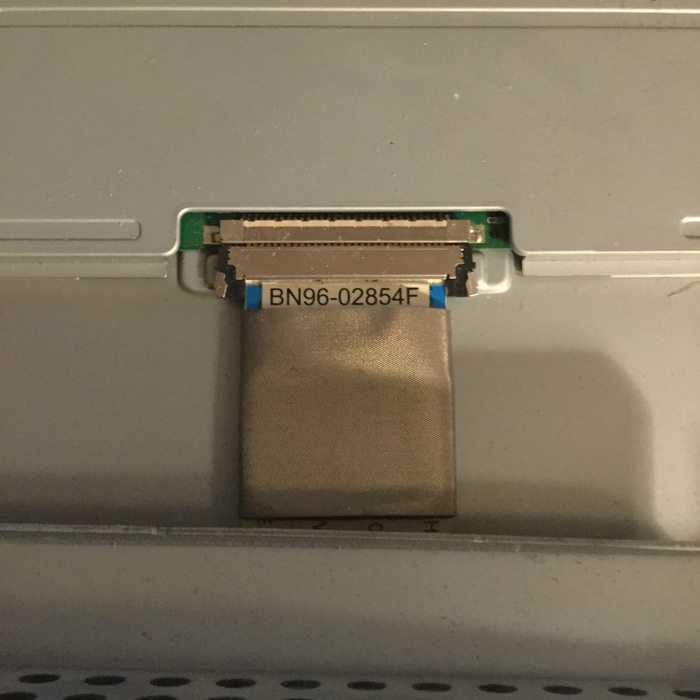

На плате отчетливо видны два вздувшихся электролитических конденсатора С109 и С110. Они расположены в правом нижнем углу посередине, два крайних я уже менял ранее.

Снимаю изолирующую накладку

Выпаиваю их вздувщиеся конденсаторы.

Впаиваю заранее купленные новые конденсаторы

После сборки проверяю работоспособность монитора.
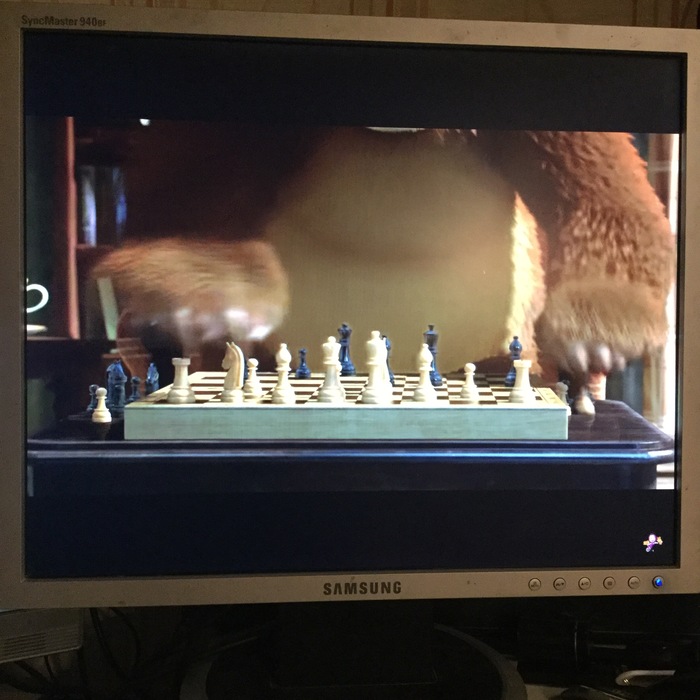
После ремонта было замечено, что монитор стал не только мгновенно включаться, но и подсветка стала заметно ярче. Старичёк снова вернулся к жизни и, надеюсь, будет служить верой и правдой.
Это не первый монитор, который я вернул к жизни подобным образом. Стоимость конденсаторов составила 70 рублей.

Если кондёр вздут – это значит он неисправен. Если соседний кондёр не вздут – это НЕ значит, что он исправен.
обычно их лучше поменять все, чтобы 2 раза не лазить
80% отсеются? да вангую и больше, это люди в этой сфере случайные, учиться ничему не собираются и приходят в нее за легкими деньгами, имея в активе только нереальное самомнение.
а когда внезапно оказывается, что жизнь ставит им оценки отнюдь не в дневнике – обижаются на весь белый свет кроме себя и идут на рынок торговать носками.
Не, они берут на неделю “на диагностику” а потом возвращают невскрытые – “всё сломалось, ремонт 100тыщ(при цене 15), за диагностику 5тыщ”
Ремонт интересный жду продолжения: отвалилась ручка на шкафу, нашел 2 винта (спойлер – в шкафу) и прикрутил.
Это не ремонт, а скорее профилактика с заменой расходников. Самое тяжелое тут – вскрыть пластиковый корпус, защелки тугие.
Где-то здесь был пост про “ремонт” монитора. Тоже заменили кондеры, а оно не заработало 🙂 Не знаю чем там все закончилось. Фигли менять кондеры, если лампы тухлые.
если лампы тухлые – это обычно видно и без разбора. Матрица-то работает, просто без подсветки.
не всегда. Что не попадались в ремонт мониторы которые выключают подсветку через час/два работы? А это так же виноваты лампы. При включении такие лампы подсвечивают слегка красным.
как правило, инвертор уходит в защиту уже через несколько секунд
это юзер довел до такого состояния- поначалу выключался через час/полтора, но там выключил/включил- еще какое-то время работает. Потом процедуру повторить. И так доводят моник до того, что подсветка выключается сразу. Хотя бывает и так, что лампы прекращают работать сразу. Был у меня случай- не включается подсветка. Проверил все цепи- ШИМ инвертора сидит в защите. Если бы была проблема с лампами- монитор хоть на секунду бы моргал подсветкой. Подкидываю две рабочих лампы- рабочие лампы моргают и выключаются. В итоге- все четыре лампы оказались битыми. По словам клиента- монитор не падал, по нему не стучали. Конечно, есть вероятность, что клиент звездит, но с тех пор я подбрасываю все лампы, что бы проверить работу инвертора
а я, как правило, с другой стороны захожу, проверяю сразу лампы
эта шмыргалка от 14-15 вольт их худо-бедно зажигает

я ноутбучный инвертор применяю для таких целей. Но. Он не всегда зажигает лампы мониторов 19 и выше дюймов, Некоторые лампы зажигаются только с одной стороны. В универсальном инверторе может быть по другому реализована защита, по этому на “шмыргалке” лампа светит, а родной инвертор в защиту сваливается
Ремонт монитора в домашних условиях
Эта статья посвящена ремонту мониторов своими собственными руками в бытовых условиях. Прочтя ее, вы сумеете сами установить источник проблемы и осуществить починку монитора на дому, сэкономив свои средства. Для осуществления данной задачи понадобится минимальный набор инструментов, умелые руки, холодная голова и кое-какая техническая смекалка.
Одной из самых ходовых марок мониторов на сегодняшний день являются мониторы LG, на таковом и проводились опыты по ремонту мониторов дома.

У подавляющего количества мониторов с течением времени «вылазят» практически идентичные неполадки, которые обусловлены поломками в схеме питания. По этому к примеру ремонт мониторов LG не будет сильно отличаться от ремонта мониторов других марок.
Для ремонта ЖК мониторов своими руками необходимо
1. Пальник — он может быть бюджетный, недорогой, жало его по возможности должно быть острым;
2. Кусачки — ими мы будем обрезать ножки у конденсаторов;
3. Отвертка-крест, ведь монитор надо будет разобрать;
4. Необходимо разыскать тонкую пластиковую либо железную пластину, чтобы открыть корпус устройства без повреждений
5. Олово, канифоль
Основные случаи поломок в мониторах
1. Темный экран на включенном мониторе — как правило, вздулись конденсаторы.
2. Монитор сначала оживает, а через пару-тройку секунд вырубается — трансформатор инвертора поломан
Как разбирать монитор своими руками
1. Отсоединяем все кабеля
2. Подставку также надо отсоединить
3. Откручиваем все болтики в корпусе
4. вот тут-то и пригодится та пластина, которую мы припасли — с ее помощью надо отсоединить переднюю рамку от задней части.
5. Отключаем провода подсветки (они разноцветные и их видно сразу).
6. Отключаем от платы шлейф матрицы
7. В мониторе видим две платы. Достаем их и начинаем изучать.
Как меняются конденсаторы в мониторе
Смотрим на вздувшиеся конденсаторы и ищем в продаже точно такие же. Конденсаторы можно выпаять из платы простым паяльником, освобождаем одну ножку от припоя, а потом и вторую ножку конденсатора.
Инверторный трансформатор в мониторе, как правило, имеет 6-8 ножек и более. Его легко можно снять при помощи паяльника и олово отсоса. Припаивается он вообще легко, ножки просто вставляются в нужные отверстия.
Как меняется инверторный трансформатор в мониторе
Теперь, после прочтения данной статьи, Вы можете починить монитор самостоятельно, а не тащить его в ремонт и тратить на это свои деньги. Если проблема выявится в конденсаторах, то на ремонт вы потратите сущую мелочь, если поломан окажется трансформатор инвертора, то его цена будет приблизительно в районе 10 долларов США. Главное, смело берите инструмент в руки, и ремонт обязательно удастся!







